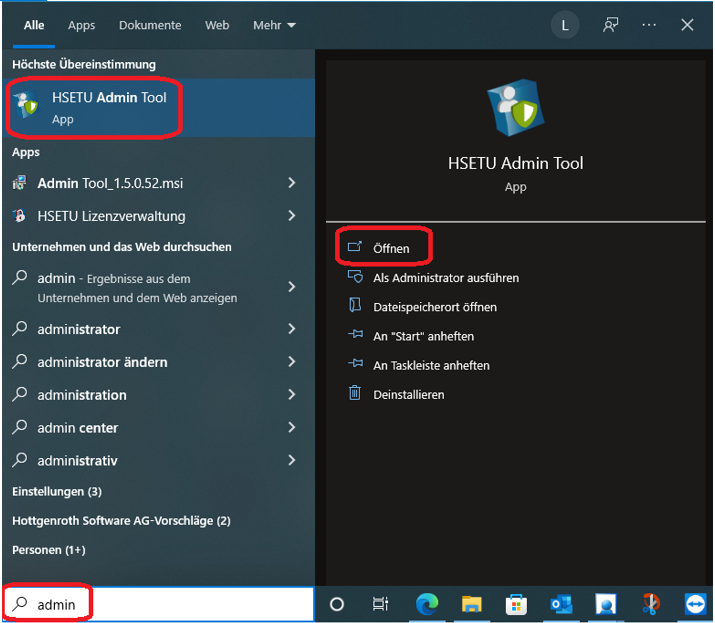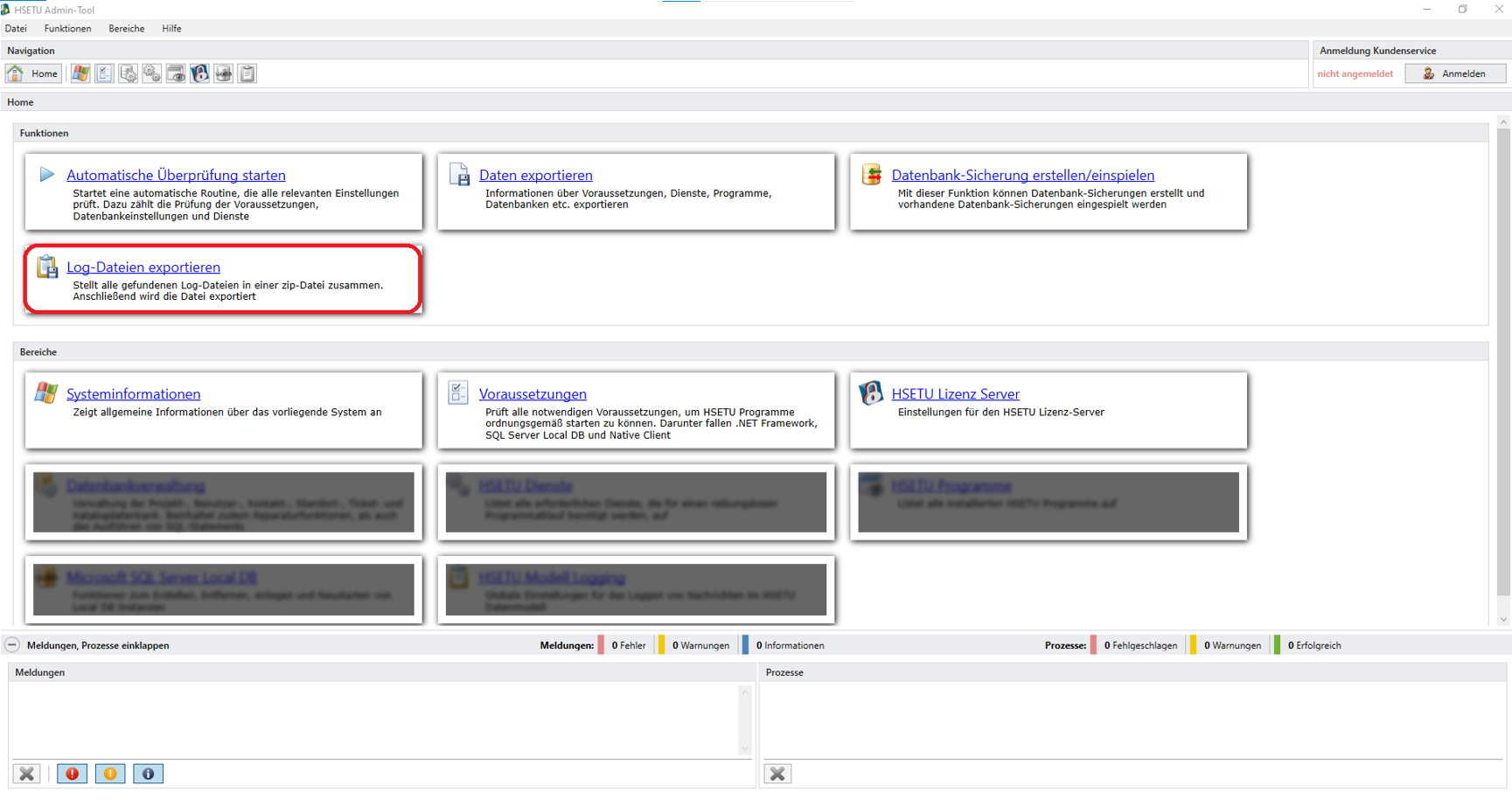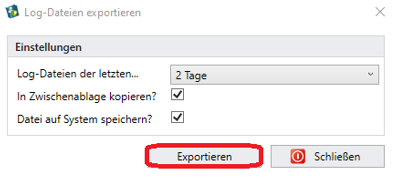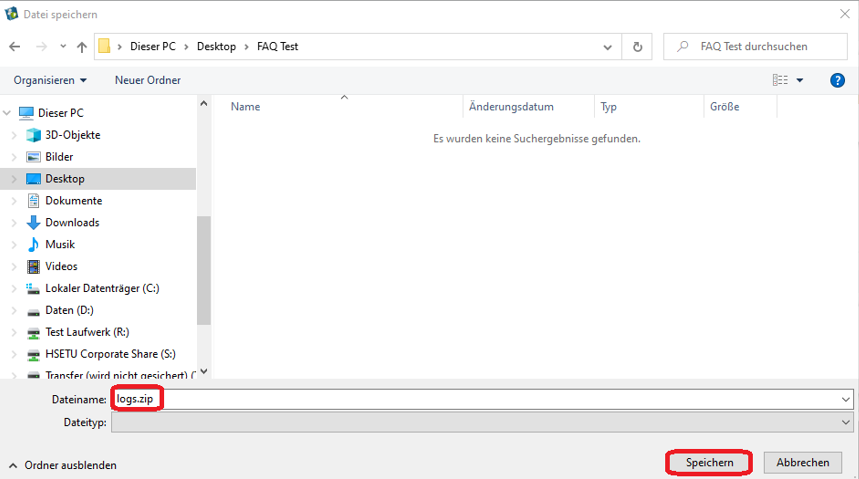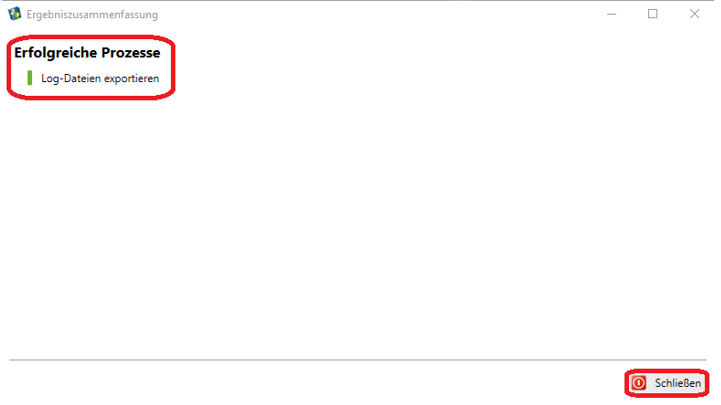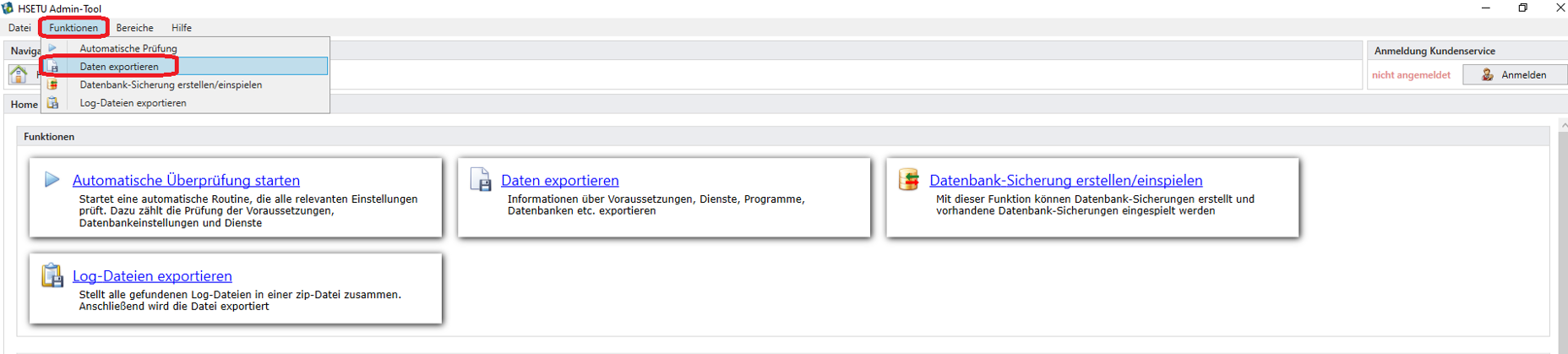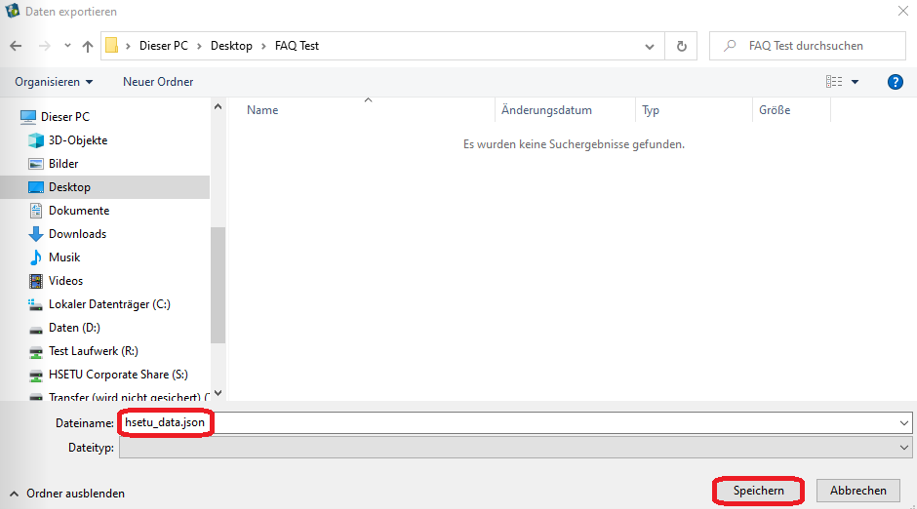/
Log-Dateien und Einstellungen exportieren
Log-Dateien und Einstellungen exportieren
Related content
Projekt-Dateien exportieren
Projekt-Dateien exportieren
More like this
iSFP- eigene Texte nach Rechnertausch umziehen
iSFP- eigene Texte nach Rechnertausch umziehen
Read with this
Datenexport /- import
Datenexport /- import
More like this
Aufmaßexport
Aufmaßexport
More like this
Der freie Speicherplatz in Ihrer Projektdatenbank ist kleiner als x MB
Der freie Speicherplatz in Ihrer Projektdatenbank ist kleiner als x MB
More like this